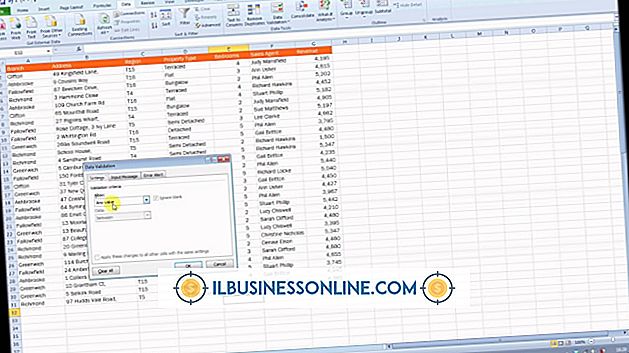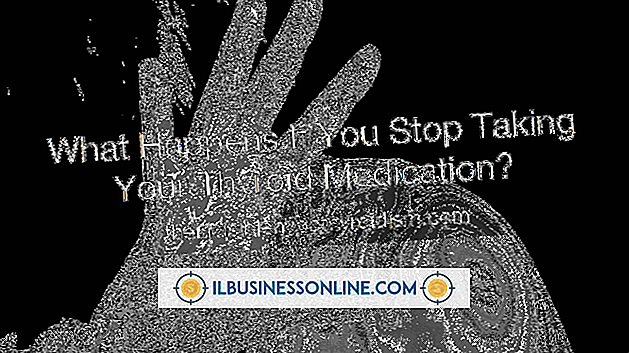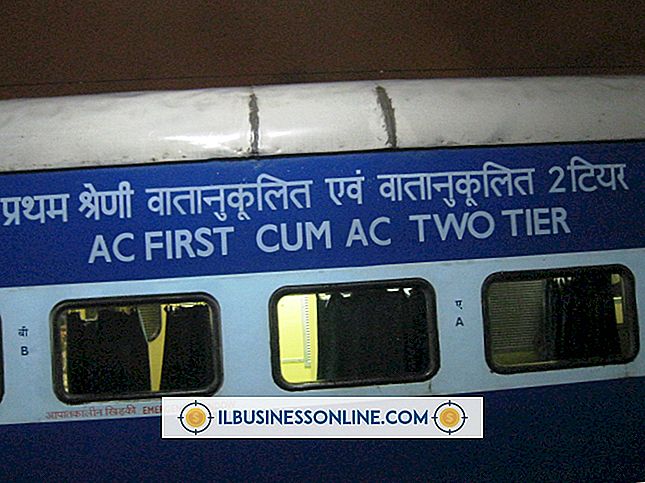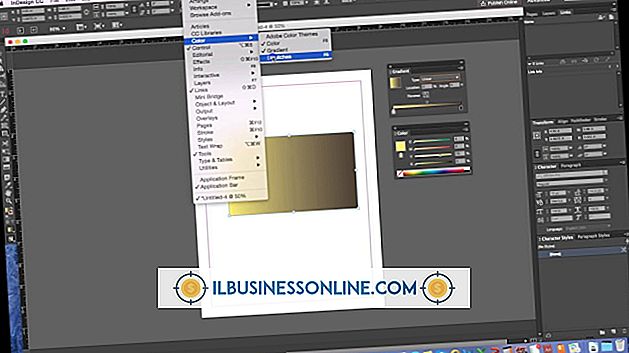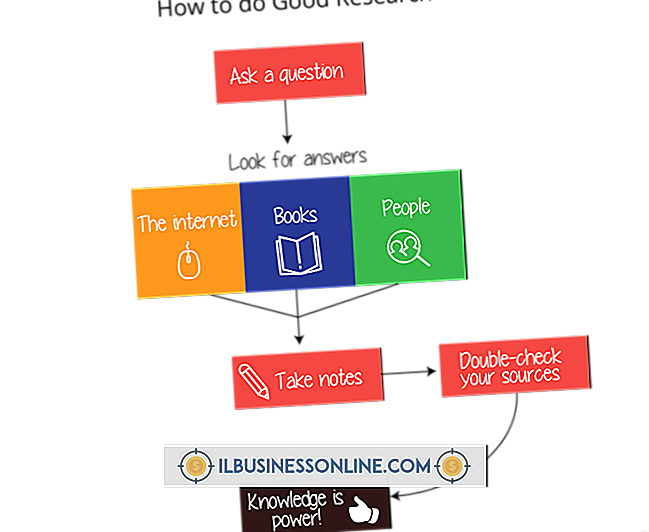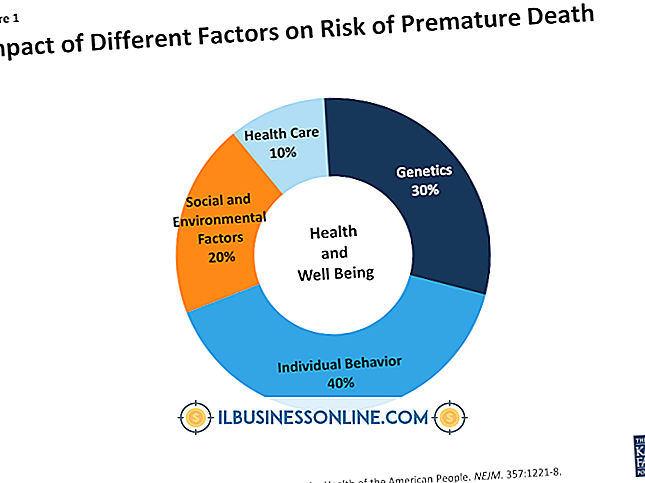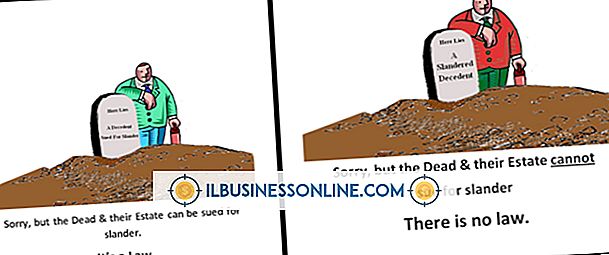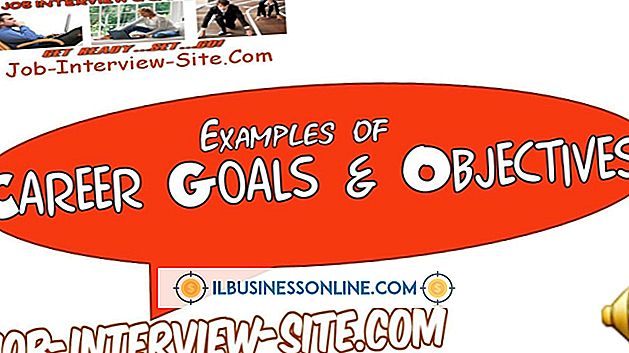Sådan bruges Gradient til gennemsigtighed med Adobe InDesign

Tilføjelse af en gradient til et billede, der begynder at vise et uigennemsigtigt billede og gradvist fusionere billedet for at blive gennemsigtigt, skaber et tiltalende design, hvor en del af et billede skal være synligt, og en del skal være usynlig. Adobe InDesign kalder denne gradient til gennemsigtighedseffekt en "gradientfjeder".
Gradient Feather Effect
Du anvender en gradientfjeder til en fyldt genstand eller et billede fra effektpanelet. Når du vælger Gradient Feather-effekten, vises en dialogboks, der gør det muligt at ændre gradientens opacitet for at vise mere eller mindre af billedet og retningen af gradienten.
Gradient Slider
Gradientskyderen ændrer opaciteten af gradienten. De to firkanter under glideren er gradientstop. Det sorte stop angiver, hvor billedet er uigennemtrængeligt, og det hvide stop betyder, hvor billedet er transparent. Knappen Reverse Gradient ændrer de to stoppositioner. Du reducerer opaciteten af startbilledet ved at klikke på det sorte stop og justere boksen "Opacitet". På samme måde kan du mindske den endelige gennemsigtighed ved at klikke på det hvide stop og ændre "Transparency" boksen. Flytning af diamanten mod det hvide gradientstop gør objektet mere uigennemsigtigt og mindre gennemsigtigt. Flytning af diamanten mod det sorte stop gør objektet mere gennemskueligt.
Gradient Type
InDesign giver dig mulighed for at have en lineær gradient, hvilket betyder, at gradienten gradvist bevæger sig i en retlinie eller en radial gradient, hvilket betyder, at graden gradvist bevæger sig mod eller væk fra objektets centrum. Selvom standardretningen for en lineær gradient er vandret, kan du ændre vinklen for at justere gradientens retning.
Gradient Feather Tool
Gradient Feather-effekten anvender gradienten til hele billedet; Der er dog tilfælde, hvor du kun skal bruge en del af billedet til at tage gradientfjærens virkning. For at gøre dette kan du bruge Gradient Feather Tool. Gradientfjederværktøjet anvender indstillingerne fra dialogboksen for gradientfjeder-effekt, men du styrer retningen og afstanden af effekten ved at trække overløbsfærktøjet over objektet.